Roblox에서 새 게임을 만드는 것은 쉽지 않습니다. 특히 불특정 오류 메시지가 계속 표시되는 경우에는 더욱 그렇습니다. HTTP 400과 같은 오류에는 다양한 원인이 있을 수 있으므로 이는 특히 실망스러울 수 있습니다.

다행히 문제를 해결하기 위한 몇 가지 접근 방식이 있습니다. 이 기사에서는 Roblox에서 HTTP 400 오류를 수정하는 방법에 대해 알아야 할 모든 것을 알려드립니다.
HTTP 400 오류의 원인은 무엇입니까?
간단히 말해서 이 오류는 기기에서 Roblox 서버로 보낸 요청이 유효하지 않거나 올바르지 않을 때마다 표시됩니다. 매우 불특정한 문제이며 게임 인벤토리 또는 다른 사용자 프로필을 조회하려고 할 때와 같은 다양한 위치에 나타날 수 있습니다.
이 오류의 가장 일반적인 예는 기본 페이지에 있습니다. 이로 인해 기본적으로 대부분의 플랫폼에 액세스할 수 없게 되어 진단하기가 매우 어려울 수 있습니다.
이 오류가 표시되면 몇 가지 간단한 수정으로 해결할 수 있습니다.
인터넷 연결 재설정
시도해야 할 첫 번째 수정 사항 중 하나는 단순히 인터넷 연결 및 일부 옵션을 재설정하는 것입니다. 수행해야 할 작업은 다음과 같습니다.
- Windows 검색 표시줄로 이동하여 "cmd"를 입력한 다음 선택한 프로그램을 마우스 오른쪽 버튼으로 클릭하고 "관리자 권한으로 실행"을 선택합니다.

- 명령 프롬프트에서 "ipconfig /flushdns" 명령을 입력합니다.
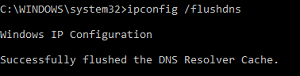
- 그런 다음 "netsh int ip reset"을 입력합니다.
- 완료되면 컴퓨터를 다시 시작하십시오.
이렇게 하면 인터넷 연결이 다시 시작되어 문제가 해결될 것입니다.
캐시 및 쿠키 지우기
경우에 따라 브라우저의 캐시(임시 파일) 및 쿠키를 지워야 할 수 있습니다. 다음은 Chrome에서 수행하는 방법에 대한 지침입니다.
- 브라우저의 설정 탭을 엽니다. 이것은 도구 모음의 오른쪽 상단에 있는 세 개의 점을 클릭하여 찾을 수 있습니다.
- 설정으로 이동한 다음 개인 정보 및 보안 섹션을 찾으십시오.
- 거기에서 "브라우징 데이터 지우기"를 누릅니다.
- 고급 탭에서 쿠키 및 기타 사이트 데이터와 캐시된 이미지 및 파일을 선택합니다.
- 데이터 지우기를 누릅니다.
- 이렇게 하면 Roblox를 포함한 대부분의 사이트에서 로그아웃되므로 비밀번호를 기억해 두십시오.
이 단계는 Mozilla Firefox, Microsoft Edge, Safari 등 대부분의 다른 브라우저와 유사합니다.
위의 내용을 완료한 후 브라우저를 다시 시작하고 문제가 해결되었는지 확인하십시오.
임시 파일을 수동으로 지우려면 임시 파일 폴더로 이동하십시오.
모바일 장치에서 Roblox 수정
모바일 장치(iOS, Android)에서 Roblox에 액세스하는 경우 다음을 수행하여 앱의 캐시를 지웁니다.
- 설정으로 바로 가기.
- 앱 메뉴를 엽니다.
- 앱 관리로 이동합니다.
- 목록에서 Roblox를 검색하거나 상단 검색창에 입력하세요.
- Roblox 앱 설정을 엽니다.
- 오른쪽 하단의 데이터 지우기 버튼을 클릭합니다.
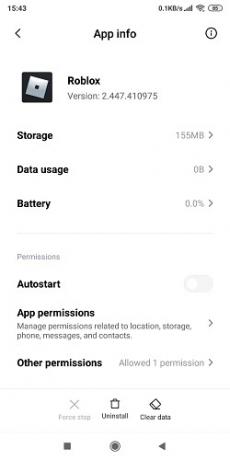
- Roblox를 열어 문제가 해결되었는지 확인하세요.
방화벽 및 바이러스 백신 확인
경우에 따라 방화벽 및/또는 바이러스 백신 소프트웨어가 Roblox의 요청을 차단할 수 있습니다. 방화벽 및 바이러스 백신 설정으로 이동하여 Roblox를 차단하고 있지 않은지 확인하세요.
또는 방화벽이나 바이러스 백신을 비활성화하고 오류 메시지가 사라지는지 확인할 수 있습니다.
메모: 오랜 기간 동안 바이러스 백신 소프트웨어를 비활성화된 상태로 두지 않는 것이 좋습니다.
설치 확인
다른 모든 방법이 실패하면 Roblox를 다시 설치해야 할 수 있습니다. 시간이 오래 걸릴 수 있지만 문제를 해결할 수 있습니다. 재설치는 기기에서 발생하는 문제가 아닌지 확인하는 가장 좋은 방법입니다.
서버 유지 보수 확인
때로는 문제가 귀하의 몫이 아닐 수도 있습니다. Roblox 서버에 문제가 발생하거나 다운타임이 발생하는 경우 남은 유일한 옵션은 서비스가 백업되어 계속 플레이할 수 있을 때까지 기다리는 것입니다.
Roblox를 사용할 수 없는지 확인하려면 Roblox의 소셜 미디어를 팔로우하여 다음과 같은 플랫폼의 중요한 업데이트를 확인하세요. 페이스북 그리고 트위터.
Roblox의 기타 일반적인 오류
HTTP 400 외에 몇 가지 일반적인 오류가 표시될 수 있습니다.
403 액세스 거부
이 오류는 주로 관리 제어와 같이 권한이 없는 페이지를 보려고 할 때 발생합니다. 일반적으로 그것은 당신이 있어야 할 곳이 아닌 곳에 있고 유일한 선택은 돌아가는 것임을 의미합니다.

404 페이지를 찾을 수 없습니다
더 이상 존재하지 않는 계정의 프로필 페이지 또는 이후에 제거된 페이지에 액세스하려고 할 때 항상 이 오류가 표시됩니다.
경우에 따라 URL을 잘못 붙여넣은 경우에도 발생할 수 있으므로 올바른 페이지에 있는지 확인하십시오.
500 내부 서버 오류
이 오류는 응답을 처리하는 서버에 문제가 있음을 의미합니다. 가동 중지 시간이 있거나 설정에 문제가 있음을 의미할 수 있습니다.
이 오류가 계속 발생하면 문의하십시오. 고객 서비스.
503 서비스를 사용할 수 없음/잘못된 요청
이는 예상치 못한 서버 중단이 있을 때 발생할 수 있습니다. Roblox의 소셜 계정에서 유지 보수 또는 중단이 있는지 확인할 수 있습니다.
504 이 페이지가 작동하지 않음
브라우저는 일반적으로 귀하와 서버 간의 연결에 문제가 있을 때 이 오류를 표시합니다. 경우에 따라 인터넷 연결을 재설정하면 문제가 해결됩니다. 다른 경우에는 정전으로 인한 것일 수 있습니다.
알려주세요
위에서 설명한 단계를 따랐다면 문제를 해결하고 계속 사용할 수 있습니다. 로 블록 스 평소처럼. 그것은 훌륭한 게임이며 지속적인 오류 메시지로 인해 귀하의 경험이 망가지는 것은 부끄러운 일입니다.
이 오류 메시지를 경험한 적이 있습니까? 어떻게 고칠 수 있었습니까? 아래 섹션에 댓글을 남겨 어떤 솔루션이 효과가 있었는지 알려주세요!




